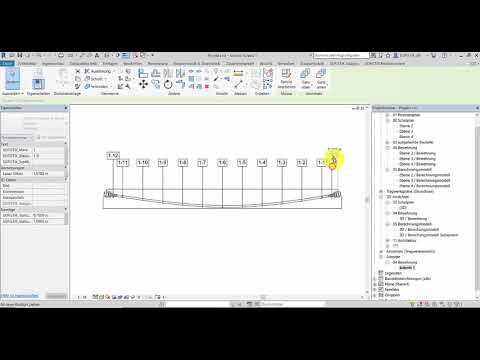Spannstahl Ansicht#
Der Spannglied Ansicht Befehl erstellt Stationen (Detailelemente) entlang des Spannglieds und beschriftet die Höhe entsprechend der gewählten Referenz.
Bemerkung
Überprüfen Sie, ob sich die Familien SOFiSTiK_Detail_TendonElevation und SOFiSTiK_Annotation_TendonElevation im Projekt oder im Content Pack befinden. Wenn nicht, können Sie diese Familien aus einem beliebigen ContentPack im Installationsverzeichnis kopieren.
Erstellen Sie die Schnittansicht, in der Sie die Höhe eines Spannglieds beschriften möchten, und aktivieren Sie diese.
Klicken Sie auf Registerkarte Bewehrung
 Gruppe Beschriften und Detaillieren
Gruppe Beschriften und Detaillieren 
 (Spannglied)
(Spannglied)  Wählen Sie ein Spannglied aus, um die Stationen zu erstellen.
Wählen Sie ein Spannglied aus, um die Stationen zu erstellen.Der Spannglied Höhe Dialog erscheint.
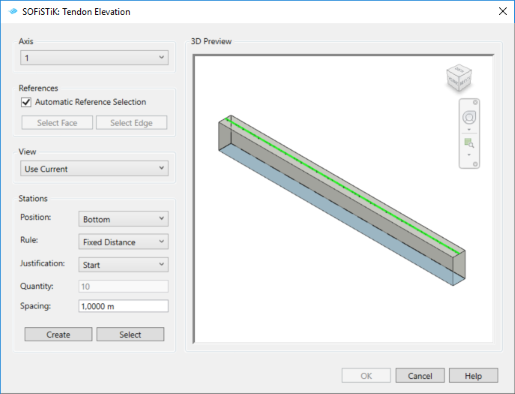
Wählen Sie ein Raster als Referenzachse für die Stationen, die Verlegeregel und die Position für die Stationen aus und klicken Sie auf Erstellen.
Klicken Sie in die Ansicht, um die Stationsbeschriftungen zu platzieren.
Klicken Sie auf Registerkarte Bewehrung
 Gruppe Beschriften und Detaillieren
Gruppe Beschriften und Detaillieren 
 (Spannglied)
(Spannglied)  Wählen Sie ein Spannglied aus, um die Beschriftungen zu erstellen.
Wählen Sie ein Spannglied aus, um die Beschriftungen zu erstellen.Wählen Sie ein oder mehrere Flächen oder Kanten der Struktur als Referenz für die Höhenberechnung aus.
Klicken Sie auf Auswählen, um zu entscheiden, für welche Stationen die Beschriftungen erstellt werden sollen, und klicken Sie auf Fertig stellen.
Klicken Sie im Dialog Spannglied Höhe auf OK, um die Beschriftungen zu erstellen.
Klicken Sie in die Ansicht, um Beschriftungen zu platzieren.
Bemerkung
In der Vorschau zeigt die hervorgehobene Oberfläche die ausgewählte Referenz.
Tipp
Sie können Stationen nach Ihren Wünschen verschieben/kopieren/löschen. Die Position der Stationen im Bezug zum Spannglied (oben/Mitte/unten) wird beim Erstellen der Beschriftungen ausgerichtet.